win7蓝屏故障错误提示0x0000007e怎么解决
更新时间:2019-01-08 13:40:38 来源:雨林木风官网 游览量: 50 次
用户在进行电脑的设置的时候,经常会遇到蓝屏的故障情况,尤其是进行游戏设置或者软件运行的时候出现蓝屏故障,导致不能正常的进行设置,有的用户在进行电脑的操作的时候发现出现错误代码0x0000007e的蓝屏故障,那么win7蓝屏故障错误提示0x0000007e怎么解决呢?
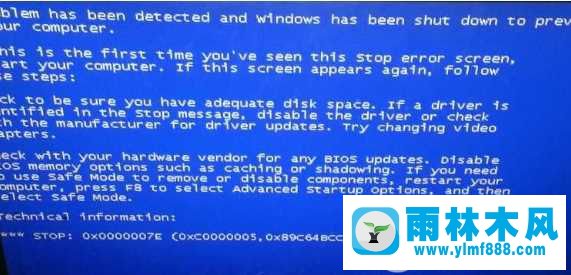 1、重启电脑,按F8键出现选项,选择安全模式。
1、重启电脑,按F8键出现选项,选择安全模式。
 2、win7蓝屏故障错误提示0x0000007e怎么解决?按住WIN+R运行输入regedit打开注册表编辑器。
2、win7蓝屏故障错误提示0x0000007e怎么解决?按住WIN+R运行输入regedit打开注册表编辑器。
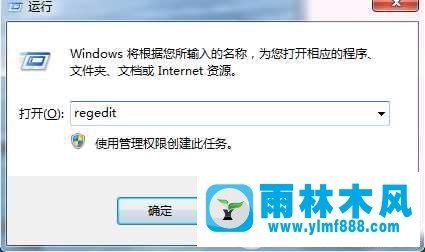 3、定位到HKEY_LOCAL_MACHINE\SYSTEM\ControlSet001\Services\Intelppm。
3、定位到HKEY_LOCAL_MACHINE\SYSTEM\ControlSet001\Services\Intelppm。
4、右侧双击start,修改数值数据为4,确定。
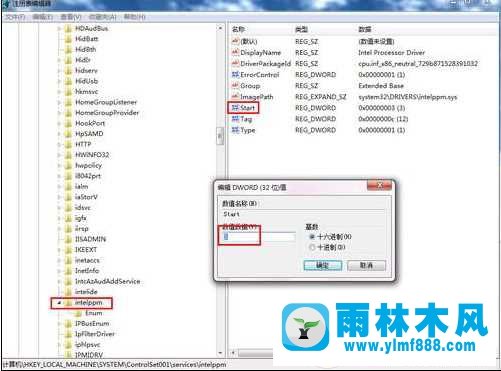 设置完成之后,需要重启电脑,正常登陆,就可以发现能够正常的实现登录操作,不会出现有显示蓝屏故障的情况,如果用户不知道win7蓝屏故障错误提示0x0000007e怎么解决,需要以安全模式打开桌面,进行注册表编辑器的数值数据的相关设置解决。
设置完成之后,需要重启电脑,正常登陆,就可以发现能够正常的实现登录操作,不会出现有显示蓝屏故障的情况,如果用户不知道win7蓝屏故障错误提示0x0000007e怎么解决,需要以安全模式打开桌面,进行注册表编辑器的数值数据的相关设置解决。
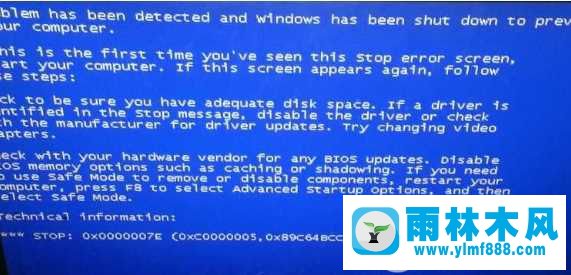

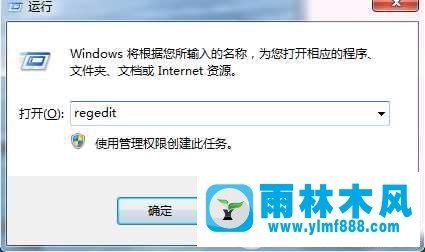
4、右侧双击start,修改数值数据为4,确定。
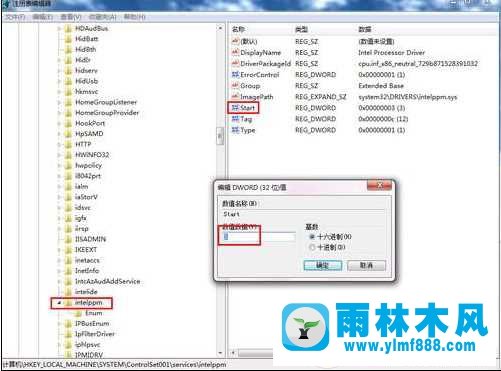
本文来自雨林木风www.ylmf888.com 如需转载请注明!
相关推荐
- 雨林木风win7蓝屏0x000000c4修复办法11-12
- win10系统蓝屏后100%了但是不重启的08-23
- 雨林木风win7系统装完蓝屏无法进入02-19
- 雨林木风win10系统出现蓝屏提示0x12-04
- Win10蓝屏错误0x00000006b怎么办11-28
- win7提示蓝屏故障错误代码0x000000711-30
- 重装XP系统出现0X000000A5蓝屏怎么办10-19
- 雨林木风win10系统蓝屏之后出现尝试02-14
- win10蓝屏出现错误提示失败的操作:01-22
- win7断电重启出现蓝屏故障提示错误01-23
- win7提示蓝屏故障错误代码0x000000a01-24
- 雨林木风win10蓝屏代码0xc0000225的解01-06
- 雨林木风win7蓝屏0x0000003B的解决教程12-16
- NVMe固态硬盘安装Win7蓝屏0x0000007B怎12-10
- 雨林木风win10关机蓝屏的解决教程01-10
- win7电脑点击关机按钮后遇到蓝屏怎02-21
雨林木风系统栏目
系统故障教程
最新系统下载
-
 雨林木风 GHOST Win10 2004 64位 精简版 V2021.07 2021-07-01
雨林木风 GHOST Win10 2004 64位 精简版 V2021.07 2021-07-01
-
 雨林木风 GHOST Win10 2004 64位 周年纪念版V2021.06 2021-06-02
雨林木风 GHOST Win10 2004 64位 周年纪念版V2021.06 2021-06-02
-
 雨林木风 GHOST Win10 64位专业版(版本2004) V2021.05 2021-05-07
雨林木风 GHOST Win10 64位专业版(版本2004) V2021.05 2021-05-07
-
 雨林木风 GHOST Win10 1909 64位 官方纯净版V2021.04 2021-04-06
雨林木风 GHOST Win10 1909 64位 官方纯净版V2021.04 2021-04-06
-
 雨林木风Ghost Win10 2004(专业版)V2021.03 2021-02-28
雨林木风Ghost Win10 2004(专业版)V2021.03 2021-02-28
-
 雨林木风 GHOST Win10 2004 64位 精简版 V2021.01 2020-12-21
雨林木风 GHOST Win10 2004 64位 精简版 V2021.01 2020-12-21
-
 雨林木风 GHOST Win10 64位 快速装机版 V2020.12 2020-11-27
雨林木风 GHOST Win10 64位 快速装机版 V2020.12 2020-11-27
-
 雨林木风 GHOST Win10 64位 官方纯净版 V2020.11 2020-10-28
雨林木风 GHOST Win10 64位 官方纯净版 V2020.11 2020-10-28

